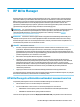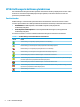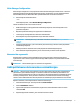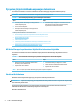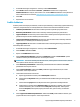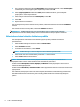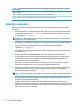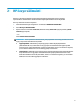HP Write Manager - Administrator's Guide
Tiedostojen ja kansioiden lisääminen tiedostojen poissulkemisluetteloon
TÄRKEÄÄ: Poissulkemisluettelon kohteiden muutokset kirjoitetaan aina suoraan ash-asemaan, joten pidä
poissulkemisluettelo mahdollisimman pienenä.
1. Avaa HP Write Manager Conguration -sovellus ja valitse Lisää asetuksia.
2. Valitse Tiedoston poissulkeminen -välilehdessä Lisää kansio -painike tai Lisää tiedosto -painike
lisätäksesi kohteen poissulkemisluetteloon. Toista tarpeen mukaan.
HUOMAUTUS: Kohteita voidaan poistaa poissulkemisluettelosta Poista-painikkeella.
3. Valitse OK.
4. Käynnistä thin client uudelleen.
Seuraavassa taulukossa on kuvaus HP Write Manager Conguration -sovelluksen poissulkemisluettelossa
käytetyistä väreistä.
Taulukko 1-4 Poissulkemisluettelon korostusvärien tunnistaminen HP Write Manager Conguration -sovellusta
varten
Väri Kuvaus
Ei
mitään
Kohde ohitetaan.
Vihreä Kohde lisätään poissulkemisluetteloon (vaatii järjestelmän uudelleenkäynnistyksen).
Punain
en
Kohde poistetaan poissulkemisluettelosta (vaatii järjestelmän uudelleenkäynnistyksen).
Rekisteriavaimen lisääminen poissulkemisluetteloon
TÄRKEÄÄ: Poissulkemisluettelon kohteiden muutokset kirjoitetaan aina suoraan ash-asemaan, joten pidä
poissulkemisluettelo mahdollisimman pienenä.
1. Avaa HP Write Manager Conguration -sovellus ja valitse Lisää asetuksia.
2. Valitse Rekisterin poissulkeminen -välilehdessä poissulkemisluetteloon lisättävä kohde Lisää-
painikkeella. Toista tarpeen mukaan.
HUOMAUTUS: Kohteita voidaan poistaa poissulkemisluettelosta Poista-painikkeella.
3. Valitse OK.
4. Käynnistä thin client uudelleen.
Seuraavassa taulukossa on kuvaus HP Write Manager Conguration -sovelluksen poissulkemisluettelossa
käytetyistä väreistä.
Taulukko
1-5 Poissulkemisluettelon korostusvärien tunnistaminen HP Write Manager Conguration -sovellusta
varten
Väri Kuvaus
Ei
mitään
Kohde ohitetaan.
Pysyvien järjestelmäkokoonpanojen tekeminen 7